реклама
 Да си признаем, курсорите на мишката, включени в Windows, стареят малко. Въпреки че през годините се наблюдават няколко ощипвания, курсорът на бялата мишка остава до голяма степен един и същ в продължение на десетилетие. Не е нужно да чакате Microsoft да даде на Windows нов набор от курсори на мишката - можете лесно да изтеглите и използвате красиви създадени от потребителя набори от курсори за мишка за Windows.
Да си признаем, курсорите на мишката, включени в Windows, стареят малко. Въпреки че през годините се наблюдават няколко ощипвания, курсорът на бялата мишка остава до голяма степен един и същ в продължение на десетилетие. Не е нужно да чакате Microsoft да даде на Windows нов набор от курсори на мишката - можете лесно да изтеглите и използвате красиви създадени от потребителя набори от курсори за мишка за Windows.
Има процъфтяваща общност от Персонализатори на Windows 5 страхотни начина да персонализирате вашата Windows 7 система Прочетете още създаване на персонализирани набори от курсори и поставянето им онлайн, за да ги изтеглим. Ще намерите всичко от схемите на курсори, базирани на други операционни системи (например Mac OS X Как да инсталирате Mountain Lion на компютър [Hackintosh]Не се радвате на Windows 8? Може би сте объркан от решението на Microsoft да убие Windows Home Server? Може би ви е писнало от Windows Media Center да се третира като гражданин от втора класа ... Прочетете още ) към персонализираните теми на курсора, създадени от нулата.
Изтегляне на курсори на мишката
Първото нещо, което ще трябва да направите, е да изтеглите набор от курсори, които искате да използвате. Ще намерите много създадени от потребителя курсори DeviantArt, а в Customize.org също има доста.
Прегледайте архивите на тези уебсайтове и ще намерите всичко - от създадени от потребители набори от курсори до схеми на курсори, които имитират други операционни системи. Например, можете да инсталирате теми на курсора, които изглеждат Mac OS X, Chrome OS, Ubuntu или the KDE Oxygen икони в Linux. Има и Комплект курсори в метро стил вдъхновен от Windows Phone 7.
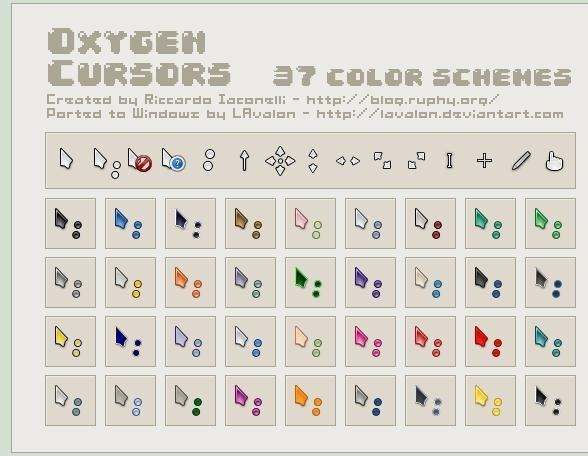
Ще намерите и напълно уникални набори от курсори, като например черни обсидианови курсори, зелени курсори Gaia09, курсори в стила на популярния набор от икони GANT, и на Пулсови стъклени курсори с частична анимация и прозрачност, подобна на стъкло Настройте и персонализирайте цвета в Aero Glass на Windows 7 с тези 5 инструментаЕдна от любимите ми функции в Windows 7 е Aero Glass. Има нещо наистина привлекателно в целия външен вид на Aero и обичам да променям външния вид и усещането на системата си чрез промяна на цветовете на Aero ... Прочетете още .

Схемите на курсора по-горе са само няколко от най-популярните курсори, достъпни за изтегляне. Има огромен архив от персонализирани курсори, които да копаете - вие със сигурност ще намерите нещо, което обичате, ако копаете достатъчно дълбоко.
Инсталиране на схема на курсор
Изтегленият файл с икона на курсора може да бъде във формат .7z. Ако е така, можете да използвате 7-Zip, страхотна програма за архивиране и извличане на файлове ние сме обхващали в миналото 7Zip: Безплатна програма за разархивиране на нечести архивни формати Прочетете още , за да го извлече.
След извличане на изтеглената от вас тема на курсора, често ще видите .inf файл в папката му. Щракнете с десния бутон върху .inf файла и изберете Инсталиране, за да инсталирате схемата на курсора на вашия компютър. (Ако схемата не е предоставена с .inf файл, вижте следващия раздел по-долу за инструкции.)
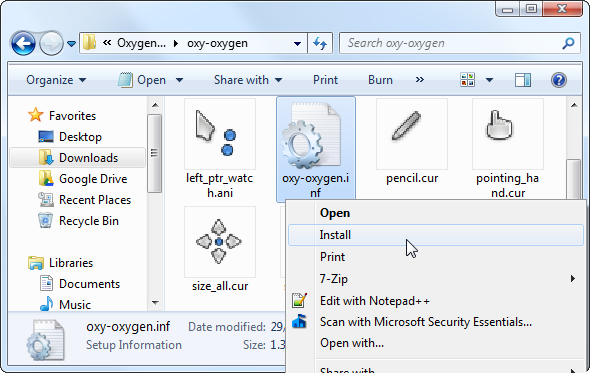
Курсовата схема вече ще бъде инсталирана. Тя обаче няма да бъде активирана автоматично. За да промените темата на курсора, натиснете бутона Старт, въведете Погледът на мишката изглеждаи щракнете върху Променете как изглежда показалеца на мишката опция. (На Windows 8 Ръководство за Windows 8Това ръководство за Windows 8 очертава всичко ново за Windows 8, от стартовия екран, подобен на таблета, до новата концепция за приложението до познатия режим на работния плот. Прочетете още , ще трябва да щракнете върху Настройки на екрана за търсене, който се показва.)
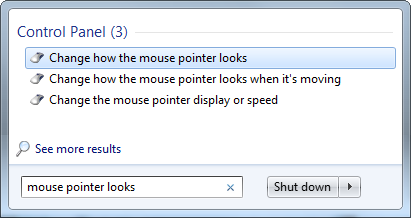
Щракнете върху падащото поле Схема и изберете инсталирания от вас курсор - всички схеми на показалеца на мишката, които инсталирате, ще бъдат изброени в това поле. Щракнете върху бутона Прилагане, за да активирате новия си набор от курсори.
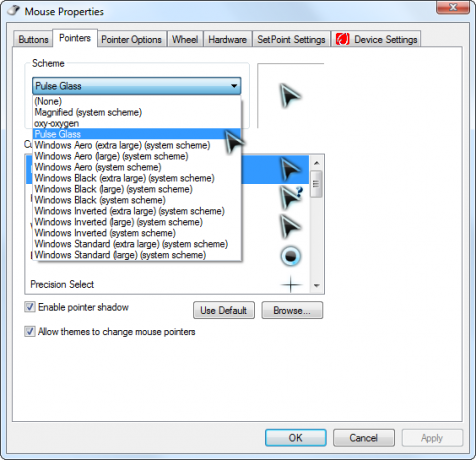
Изберете стандартната схема на Windows Aero, ако искате да отмените промените. Можете също да изберете една от другите схеми на курсора на мишката, която Windows включва - можете да използвате по-големи курсори на мишката 7 стъпки, за да направим компютрите достъпни за възрастните хора Прочетете още или черни вместо бели.
Настройка на персонализирани курсори
Някои схеми на курсора на мишката може да не включват .inf файлове за лесна инсталация. Можете също така да искате да създадете своя собствена тема на курсора, като комбинирате различни курсори от няколко различни схеми на курсора.
За да зададете персонализирани курсори за всяко отделно действие на показалеца, първо изберете схемата на курсора на мишката, от която искате да започнете. След това изберете едно от действията под персонализиране. Щракнете върху бутона Преглед и прегледайте файла .cur или .ani, който искате да използвате за всяко действие.
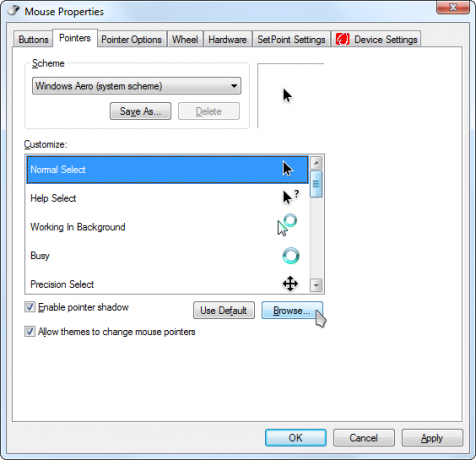
Когато сте готови, можете да използвате бутона Запиши като, за да запазите персонализираната си курсорна схема, за да можете лесно да превключите към нея в бъдеще.
Указатели на мишката и теми за Windows
По подразбиране указателите на мишката са свързани към Теми за Windows Вашето лесно ръководство за Windows 7 теми Прочетете още . Ако промените нова тема в контролния панел Персонализация, ще загубите персонализираната си схема на курсор. За да предотвратите това, премахнете отметката от Разрешаване на теми да променят показалците на мишката отметка в прозореца Свойства на мишката.
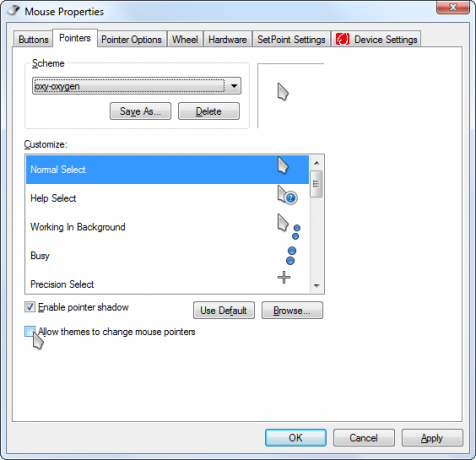
Създаване на собствени курсори
Ако сте тип творчество, можете също да създадете свои собствени курсори на мишката за Windows - те са само малки изображения, въпреки че могат да бъдат анимирани. За да създадете свои собствени курсори на мишката, опитайте Редактор на курсори на RealWorld, който ние сме обхващали в миналото. Преминава ви през процеса на създаване на курсори и тяхното персонализиране - дори идва с уроци. Можете да използвате курсорите, които сами създавате и дори да ги споделяте онлайн!
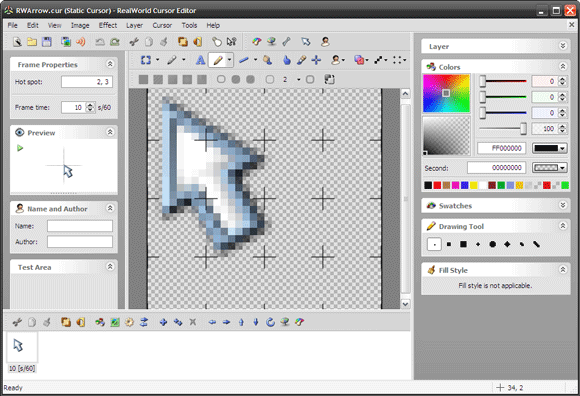
Кой е любимият ви зададен курсор на мишката за Windows? Оставете коментар и споделете всички скъпоценни камъни, които сте намерили!
Крис Хофман е технологичен блогър и всеобщ технологичен наркоман, живеещ в Юджийн, Орегон.


